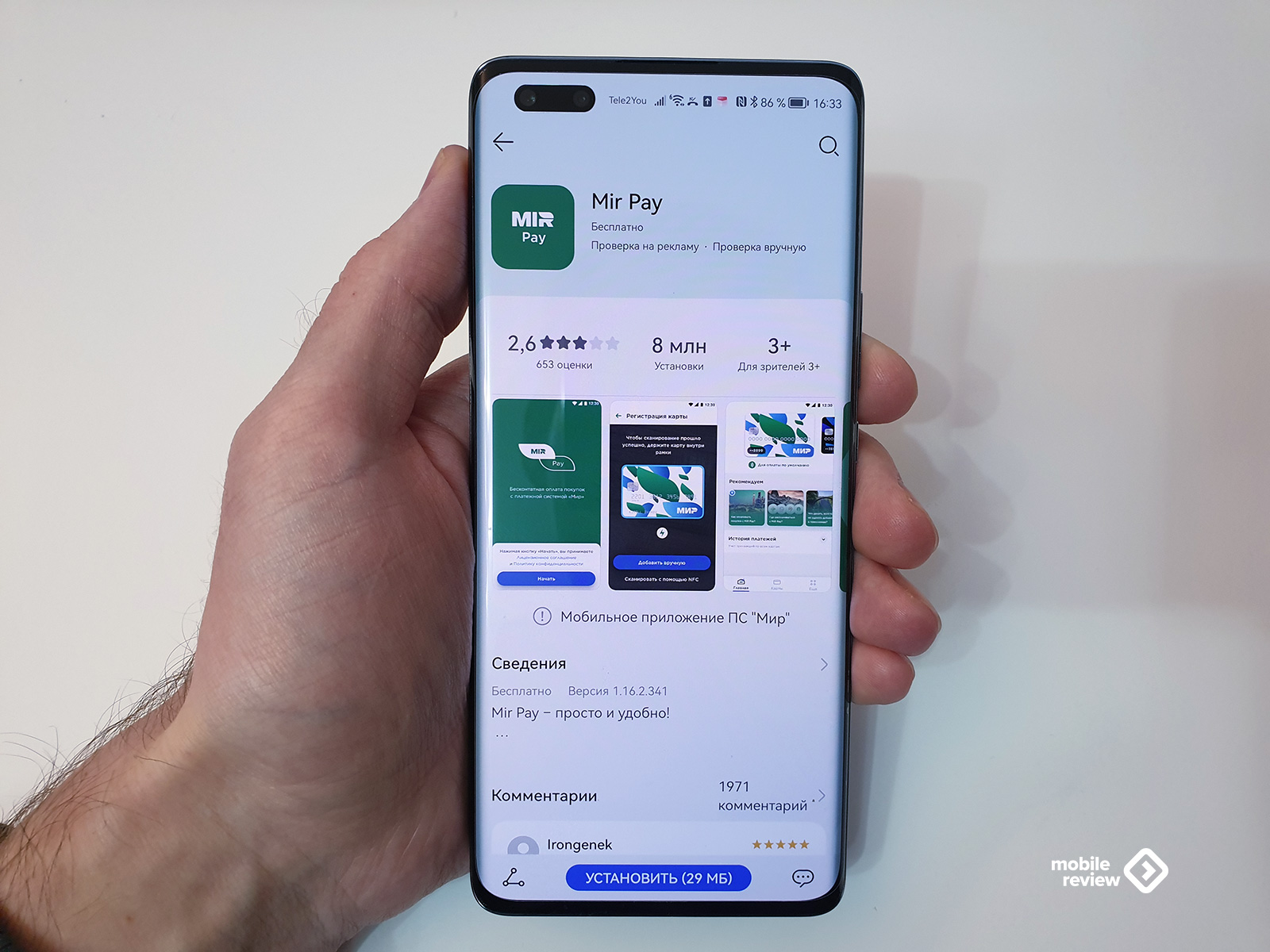Huawei Pay – система мобильных платежей, которая дает пользователям возможность совершать оплату покупок посредством смартфона, не прибегая к использованию физических банковских карт. Она работает вместе с мобильным приложением Кошелек Huawei, скачать которое можно в фирменном магазине AppGallery.

Быстрые платежи в магазинах
Оплачивайте покупки в любимых ресторанах, магазинах и любых других торговых точках в одно движение. Просто поднесите телефон или часы к терминалу с логотипом Huawei Pay или UnionPay и дождитесь завершения транзакции.
Поддерживаемые устройства
Сервис поддерживается в России гаджетами с технологией NFC. В их числе такие модели, как P40 Lite, Honor 10 Lite, 9 Lite, 9A, 8A, 9C, 9S и 7C, а также Huawei Y8p, Y6p, Y5p и другие. На текущий момент приложение «Кошелек» можно установить и использовать на смартфонах серий Huawei и Honor, а также на умных часах, которые поддерживают NFC. Ознакомиться с полным списком совместимых моделей можно на официальном сайте компании.
Поддерживаемые банки
На территории России Кошелек Huawei работает с кредитными и дебетовыми картами UnionPay, которые выпускаются банками-партнерами:
· Газпромбанк
· Банк Солидарность
· Россельхозбанк
· Восточный Банк
В скором времени система будет взаимодействовать и с другими банками России. Что касается платежных систем, с Visa, Mastercard и другими международными сервисами кошелек пока не работает. В ближайшем будущем будет реализована поддержка платежной системы МИР, доступной на территории России. Касательно Visa и прочих систем пока ничего неизвестно.
Защита и обеспечение конфиденциальности данных
Кошелек Huawei гарантирует безопасность персональной информации и защиту денежных средств на балансе пользователя. Например, для осуществления каждой транзакции используется токен – специальный номер, который заменяет собой данные банковской карты. Информация, указанная на пластике, не сохраняется ни в памяти, ни на серверах Huawei, и тем более никогда не отправляется продавцу. Кроме этого, есть еще три меры безопасности – рассмотрим их далее.
Аутентификация
Все транзакции через Кошелек Huawei осуществляются после подтверждения сканированием отпечатка пальца или вводом заданного пользователем пароля. При крупных переводах запрашивается дополнительная верификация, что исключает вероятность кражи средств.
Защита от мошенников
Уровень защиты транзакций, обеспечиваемый Huawei, аналогичен тому, что используют современные банки. Это веское основание пользоваться приложением без опаски.
Конфиденциальность
Никакие сведения, которые могут быть каким-либо образом использованы злоумышленниками с целью определения личности, никогда не сохраняются на устройстве, будь то оплата кредитной или дебетовой картой.
Настроить Huawei Pay
Чтобы начать пользоваться платежным решением от Huawei в России, нужно добавить в него банковскую карту. Прежде, чем начать, удостоверьтесь в том, что обновили программу до актуальной версии и включили NFC-модуль в настройках устройства. Также вам понадобится завести учетную запись Huawei. Если вы этого еще не сделали, самое время зарегистрироваться. Указывайте реальные данные, которые в дальнейшем сможете подтвердить.
После предварительной настройки выполните следующие шаги:
1. Запустите программу и авторизуйтесь в аккаунте.
2. Найдите пиктограмму «+» и нажмите на нее.
3. Введите номер карты или отсканируйте пластик.
4. Заполните предложенные обязательные поля.
5. Подтвердите данные.
После того, как вы добавили данные, проследуйте руководству на экране для обеспечения защиты аккаунта. Для этого установите PIN-код, выберите оптимальный для вас способ подтверждения платежа, например, путем сканирования отпечатка пальца.
Оформить карту
Важно помнить, что подключить к Huawei Pay можно только карты UnionPay. Сейчас самое выгодное предложение действует у Газпромбанка — карту можно оформить бесплатно, и ее Вам доставит курьер. Обслуживание карты бесплатное, кроме того можно выбрать одну из четырех программ лояльности. Узнать все условия по карте можно на сайте https://www.gazprombank.ru/personal/cards/5880569/
Вопросы и ответы
У пользователей часто возникают однотипные вопросы касательно использования сервиса «Кошелек» от Huawei. Рассмотрим ответы на них:
Вопрос: насколько безопасно пользоваться этим способом оплаты?
Ответ: виртуальные карты, добавленные в приложение, находятся под защитой не меньшей, чем данные у любого из современных банков России и других стран мира. Совершая оплату через фирменный «Кошелек», вы абсолютно ничем не рискуете. В дополнение к этому вы избавляетесь от хлопот, с которыми связано использование физических банковских карточек.
Вопрос: есть ли отличия от сервиса оплаты Google Play?
Ответ: приложение исправно работает даже без подключения к интернету, а также не нуждается в разблокировке и запуске перед оплатой. Google Pay не может предложить таких преимуществ.
Вопрос: что делать, если я потеряю смартфон?
Ответ: незамедлительно свяжитесь с банками, в которых оформлены добавленные в приложение карты, и заявите об утере. После обработки запроса и последующей блокировке пластика платежные данные автоматически удалятся из системы. Впоследствии вы сможете добавить новую информацию.
Как работает платежное приложение Huawei Pay
Для работы системы используется NFC‑чип, встроенный в смартфон. В момент, когда подносите устройство к терминалу, в банк поступает токенизированный запрос на осуществление транзакции. Если на привязанном счету достаточно средств для оплаты, запрос одобряется и деньги списываются с баланса. На весь процесс уходят считанные секунды.

Как пользоваться Huawei Pay
Для оплаты покупок с помощью смартфона сделайте два простых шага:
1. Поднесите телефон к терминалу платежной системы.
2. Подтвердите оплату выбранной картой – пин-кодом для оплаты или отпечатком пальца.
3. Дождитесь появления звукового сигнала и уберите телефон.
Если сумма покупки слишком большая, дополнительно программа может запросить подтверждение транзакции в целях безопасности денежных средств.
В качестве заключения стоит еще раз отметить, что Huawei Pay – удобный, быстрый и полностью безопасный платежный инструмент, который всегда под рукой даже при отсутствии интернета.
Huawei Pay — сервис, созданный для смартфонов Хонор и Хуавей, позволяющий проводить бесконтактную оплату. Для проведения платежей необходимо установить программу, привязать банковскую карту банка-партнера и включить NFC. После этого можно оплачивать товары / услуги во всех торговых точках, где установлены терминалы с поддержкой такой опции.
Что такое Хуавей Пэй
Huawei Pay представляет собой платежную систему, запущенную компанией Huawei вместе с партнерами. С ее помощью владельцы смартфонов Хуавей и Хонор могут совершать платежи с помощью смартфона и с гарантией сохранения конфиденциальности. Для пользования Хуавей Пэй все, что необходимо — наличие смартфона и установленного на нем модуля NFC.
Оплата с помощью Huawei Pay полностью безопасна. При проведении платежа номер банковской карты или другие данные клиента не используются. Вместо этой информации применяется специальный токен. Это означает, что номер платежного инструмента не хранится на серверах Huawei Pay и не передается продавцу. Для дополнительной безопасности при проведении платежа нужно сканировать лицо, указать ПИН-код или приложить палец к сканеру.
Кроме того, при выполнении транзакции Huawei Pay не хранит данные об операции, а добавленные карты имеют такую же защиту от мошенничества, как и обычный «пластик».
Если скачать приложение Huawei Pay на Хонор, можно использовать его для решения следующих задач:
- оплата за товары / услуги с помощью поднесения телефона;
- проведение оплаты через код платежа;
- поездки в общественном транспорте;
- покупка в приложении (планируется реализация в будущем).

Работает ли Хуавей Пей в России
Много вопросов касается того, работает ли Huawei Pay в России, и можно ли владельцам смартфонов Хуавей / Хонор проводить с его помощью платежи. На 2021 году сервис доступен в России, Китае, Пакистане, Таиланде, Сингапуре и ряде других стран. Кстати, в Беларуси он не работает, придется выбирать аналог. Функционирование программы зависит от страны / региона, где зарегистрирован аккаунт. Для проверки этой информации необходимо перейти в App Gallery, а там в пункт «Я», «Настройки» и «Страна/Регион».
Несмотря на официальную работу в России, в отзывах к приложению встречается много жалоб о трудностях привязки банковских карт. Люди спрашивают, когда заработает программа для основных финансовых учреждений, к примеру, Сбербанка. На данном этапе количество партнеров сильно ограничено.

Как пользоваться
Сервис бесконтактных платежей доступен в России, но нужно разобраться с главным вопросом — как пользоваться Huawei Pay и правильно проводить платежи с помощью бесконтактной оплаты.
Как и где скачать
Для бесконтактной оплаты с помощью смартфона необходимо скачать Хуавей Пей в России на телефон. Для этого сделайте следующее:
- Войдите в App Gallery.
- Введите в поиске «Кошелек Huawei».
- Жмите на кнопку «Установить» и дождитесь загрузки.

Отметим, что скачать приложение Хуавей Пей можно бесплатно на русском языке. Но еще раз отметим, что его название «Кошелек Huawei», из-за чего часто возникает путаница.
Кроме того, программа не доступна в Google Play, поэтому загрузить софт через этот магазин не получится. Единственная возможность — скачивание через App Gallery.
Как добавить карту
Для пользования программой Huawei Pay необходимо добавить карту в приложение. Для начала обновите смартфон и «Кошелек» до последней версии. После этого сделайте следующее:
- Откройте программу и авторизуйтесь в аккаунте Хуавей, если это не сделано ранее. При отсутствии профиля пройдите регистрацию.
- Проверьте правильность указания региона. Как это сделать, рассмотрено выше.
- Жмите на кнопку «+» вверху.
- Выберите пункт «Банковские карты».

- Отсканируйте «пластик» или укажите номер платежного инструмента вручную. После этого заполните все данные — срок действия, CVV, номер карточки.
- Подтвердите платежный инструмент. Для этого следуйте инструкции Huawei Pay и введите код подтверждения от банка в виде СМС. Можно выбрать и другие способы подтверждения.

Если вы следовали инструкции, скачать бесплатно Хуавей Pay и привязать банковскую карту не составит труда. Далее следуйте инструкции на телефоне, чтобы установить номер для защиты профиля, ПИН-код транзакций и контрольный вопрос. Укажите способ подтверждения операции. Это может быть сканирование лица или отпечаток пальца.
Для настройки отпечатка сделайте следующее:
- Войдите в программу.
- Жмите на пункт «Я».
- Войдите в раздел «Основное».

- Перейдите в «Отпечаток пальца».

После внесения этих настроек можно разблокировать экран одним прикосновением к сканеру.
Зная, как подключить Хуавей Пей, можно привязать одновременно до четырех или восьми банковских карт. Здесь многое зависит от модели мобильного устройства. К примеру, на смартфонах Р40, Р30, Р20, Хонор 30 и других можно подключить до восьми карточек, а на Р10, Хонор 9 или 8 Про — только четыре. В любой момент можно или удалить их, или отключить сервис полностью.
Как оплачивать в магазине
Теперь подробно рассмотрим, как работает Хуавей Пей в России с позиции оплаты. Всего сервис Huawei Pay предлагает несколько способов проведения платежа
С помощью подведения к терминалу:
- Включите NFC.
- Поднесите мобильное устройство к терминалу.
- Подтвердите платеж вводом кода или отпечатком пальца.
- Дождитесь подтверждения транзакции.
Через код:
- Войдите в приложение и нажмите «Код оплаты» вверху экрана.
- Подтвердите платеж отпечатком, ПИН-кодом или путем сканирования лица.
- Покажите код кассиру и дождитесь сканирования.
Через QR-код:
- Зайдите в программу «Кошелек».
- Кликните на «Сканер» вверху экрана.
- Сканируйте QR код.
- Подтвердите / введите сумму транзакции.
- При нежелании использовать банковскую карту жмите на нее или выберите другую.
- Введите ПИН-код, прикоснитесь к сканеру отпечатка пальцев или дайте телефону распознать лицо.
Отметим, что платежи Huawei Pay с помощью кодов доступны не во всех регионах и странах. Если в вашем регионе местоположении эта опция недоступна, функции Сканер или Код оплаты не будет в приложении.

Как удалить карту
Многие спрашивают, как настроить Huawei Pay с позиции удаления лишних банковских карт. Для этого сделайте следующее:
- Убедитесь, что кошелек Huawei Pay обновлен до последней версии.
- Жмите на карту, которую нужно удалить.
- Кликните на символ с тремя точками справа вверху.
- Выберите пункт «Удалить».

Следуйте инструкциям на экране для полного удаления.
На каких моделях телефона есть
Производители Хонор и Хуавей обещают наличие Huawei Pay во всех флагманских моделях. Кроме того, программу можно скачать установить на всех мобильных устройствах, работающих на операционной системе Андроид и имеющих модель NFC. К этой категории относятся смартфоны Хонор 9А, 10 Лайт, 7С, а также Хуавей Y8a, Y6p и многие другие. Подробный список, на каких моделях есть Huawe Пей Пей, можно посмотреть по ссылке consumer.huawei.com/ru/support/content/ru-ru00678337.

С какими банками работает
География работы Huawei Pay постоянно расширяется. Это касается и списка банков-партнеров, с которыми ведется сотрудничество. Для изучения списка сделайте следующее:
- Войдите в Кошелек.
- Перейдите в раздел «Банковские карты».
- Жмите на кнопку «Поддерживаемые банки».
Здесь можно увидеть, с какими финансовыми учреждениями работает сервис. В России пока поддерживается только Газпромбанк, Россельхозбанк, Восточный банк и Солидарность. Но в будущем количество партнеров будет расширяться.

Отличие от аналогов
Перед тем как скачать Huawei Pay бесплатно для России, необходимо разобраться с особенностями приложения. Главные отличия от Гугл Пей:
- Поддержка небольшого количества банковских учреждений.
- При совершении платежей не нужно разблокировать смартфон или входить в программу.
- Возможность проведения операций с помощью QR-кода (при наличии такой опции в регионе).
- Работа только на смартфонах Хуавей и Хонор.
- Доступность загрузки только на App Gallery, поэтому скачать Huawei Pay apk на Андроид через Google Play не получится.

В остальном Huawei Pay очень похож на другие сервисы бесконтактной оплаты. Минус в том, что он пока только развивается и имеет лишь небольшое количество банков-партнеров. Вот почему программа пока не сильно востребована среди пользователей смартфонов Хонор или Хуавей. В качестве альтернативы доступно приложение SberPay, но его недостатком является возможность подключения только карт Сбербанка.
В комментариях расскажите о своем опыте пользования Huawei Pay, и сложностях, которые возникали при подключении банковских карт.
В начале 2019 года в Россию пришел новый платежный сервис – Huawei Pay. У нас он еще не приобрел такое широкое распространение, как Apple, Google и Samsung Pay, однако в Китае, где он работает уже с 2016 года, Хуавей Пей довольно популярен.

Содержание
- Как работает платежное приложение Хуавей Пей
- Huawei Pay в России
- Поддерживаемые банки
- Настроить Huawei Pay
- Как пользоваться Huawei Pay
- На каких моделях Huawei работает бесконтактная оплата
- Можно ли поставить Samsung или Андроид Пей
- Заключение
Как работает платежное приложение Хуавей Пей
Также как и конкуренты, китайский сервис работает через чип NFC. Сохранив данные платежного средства с технологией PayPass в приложении, оплата картой с телефона Хуавей будет работать с платежными терминалами.
Сервис реализован благодаря сотрудничеству с международной системой мгновенных переводов Union Pay. Принцип работы аналогичен PayPal и позволяет производить оплату с любой точки мира в одно мгновение. А благодаря шифровке, по аналогии с Payment to, данные пользователя надежно защищены.
Huawei Pay в России
Сейчас оплата телефоном huawei доступна только в двух странах – на Родине в Китае и в Russia. Пока платежная система мало распространена за счет небольшого количества партнеров и относительной молодости в сравнении с явными лидерами отрасли, но учитывая покрытие Union Pay, бесконтактная оплата Хуавей доступна в 90% магазинов, оборудованных платежными терминалами.
Поддерживаемые банки

На данный момент китайский сервис заключил договор с Газпромбанк и Россельхозбанк. Оба представлены во всех регионах России и выпускают кредитные и дебетовые карты Union Pay с чипами бесконтактной оплаты. В ближайшее время ожидается подписание договора между Хуавей Пей и Сбербанк.
Учитывая, широкую известность бренда и работу на PayPass, момент, когда Huawei Pay в России начнет работать с другими организациями, вроде Яндекс, МТС, Билайн и прочими, не за горами.
Настроить Huawei Pay

Итак, являясь клиентом вышеупомянутых банков и имея смартфон с функцией NFC, можно использовать фирменный сервис бесконтактной оплаты. Для этого его нужно загрузить и настроить:
- Активировать NFC (в настройках телефона, в разделе «Подключенные устройства» выбрать пункт «NFC» и передвинуть бегунок в активное положение).
- Перейти в Play Market.
- Найти apk-файл приложения Huawei Pay или Honor Pay (для устройств бренда Хонор).
- После завершения скачивания, запустить и зайти в свой аккаунт Huawei.
Следом в фирменном магазине приложений App Gallery, скачать Huawei Wallet. По аналогии с Apple, добавлять платежные средства нужно именно в приложении. Когда загрузка закончится:
- Запустить приложение Хуавей Валлет.
- Кликнуть в правом верхнем углу на «Добавить карту».
- Заполнить запрашиваемые данные или отсканировать платежное средство с помощью камеры.
- Убедиться, что банк поддерживается системой.
- Активировать карту, введя код из SMS от банка.
- Нажать «Готово».
После этого бесконтактная оплата на Хуавей будет готова к использованию. Аналогично можно привязать и другие карты.
Важно! Местонахождение при регистрации аккаунта Хуавей и региона, где будет использоваться бесконтактная оплата должны совпадать. Иначе система выдаст ошибку оплаты. Исправить ситуацию можно изменив регион обслуживания в App Gallery (раздел «Я», следом «Настройки», пункт «Страна/Регион»).
Как пользоваться Huawei Pay

Пользоваться китайским сервисом также просто, как Apple Pay или другими аналогами. Подойдя к кассе, стоит убедиться, что здесь принимается бесконтактная оплата Union (должна быть специальная наклейка). После чего, неважно используется Хуавей или Honor Pay, оплачивать через карточку следует так:
- Дождаться пока кассир просканирует товар.
- Ничего не нажимая (активировать NFC нужно всего раз во время настройки системы) поднести к терминалу смартфон.
- Дождаться звукового сигнала, означающего, что оплата прошла.
- Убрать телефон от терминала.
Обратите внимание! Смартфон лучше подносить к терминалу задней крышкой так, чтобы расстояние между устройствами не превышало 10 см. Хотя радиус действия NFC 20 см, магнитным полям могут мешать сигналы от других устройств.
На каких моделях Huawei работает бесконтактная оплата

NFC-чипы стали устанавливать в смартфоны не так давно. Причем многие производители до сих пор не предусматривают функцию бесконтактной оплаты в бюджетных моделях. Это же касается производителя Хуавей и его дочерней компании Хонор.
Быстро понять, что NFC присутствует в телефоне, можно так:
- Вызвать строку быстрого поиска, свайпнув посередине экрана вниз.
- Набрать «nfc».
- Если есть, на экране высветится информация, где находится меню управления чипом.
Значок NFC может быть и в меню быстрого доступа.
Также можно просто ознакомиться со списком устройств, оборудованных чипом. Это:
- Mate 20 и аналогичная Pro-версия;
- P20, также с Про-версией;
- P10 здесь же модель Plus;
- Порше Design Mate 20 RS;
- Honor 9, 10 и View 10.
Учитывая увеличение популярности бесконтактных платежей, будущие флагманы компании также будут оборудованы NFC-чипами. А вот функция оплаты покупок с помощью умных часов бренда, аналогично iWatch, пока что в планах не стоит.
Можно ли поставить Samsung или Андроид Пей

Смартфоны Хуавей работают на базе Андроид. Это дает возможность использовать доступный большинству Андроид, начиная с версии 4.4 – Android Pay. Сейчас этот сервис переименовали в Google Pay, но суть осталась той же.
Чтобы настроить Гугл Пей нужно:
- Скачать и установить приложение Magisk Manager.
- Зайти в него.
- В самом приложении установить Magisk.
- Перезагрузить смартфон.
- Зайти в настройки Magisk.
- Включить Magisk Hide.
- Снова перезагрузить телефон и зайти в Magisk Manager.
- Нажать на появившийся в меню Magisk Hide.
- В разделе активировать Android Pay.
После этого в платежную систему нужно добавить карту:
- Зайти в Google Pay.
- Выбрать «Добавить».
- Ввести реквизиты карты.
- Подтвердить привязку.
Дополнительная информация. В платежную систему можно добавить карты Visa и MasterCard большинства российских банков и организаций.
Что касается Samsung Pay, то этот сервис работает исключительно на фирменных устройствах, к которым Хуавей не имеет никакого отношения. Это связано с тем, что в корейских смартфонах для работы с платежным приложением, устанавливается дополнительный чип для безопасного хранения данных.
Заключение
Хуавей Пей пока недостаточно популярен в РФ. Чтобы пользоваться платежным сервисом нужно быть клиентом Газпромбанк или Россельхозбанк. Оплатить покупки можно только в местах приема платежей Union Pay. Помимо этого, так как телефоны Huawei работаю на платформе Андроид, пользователи могут подключить Android Pay, который поддерживается всеми крупными банками.
Оплата через Huawei AppGallery
С марта 2022 года международные платежные системы Mastercard и Visa прекратили работу на территории РФ. Подобные нововведения серьезно ударили по бизнесу и комфорту потребителей, особенно при оплате подписок и совершении внутренних покупок внутри приложений.
Тем не менее, существует эффективный способ для обхода ограничений — магазин приложений AppGallery, созданный компанией Huawei. Магазин приложений начал свою деятельность в 2019 году и сейчас успешно работает в более чем 170 странах по всему миру. В AppGallery представлено более 1 млн приложений и игр. Сейчас для удобства пользователей предлагается три варианта оплаты покупок внутри приложений и игр, а для совершения бесконтактной оплаты можно подключить сервис Huawei Pay.
Как совершать оплату в приложениях пользователям AppGallery
Для оплаты в AppGallery картами MasterCard, VISA и «Мир» при наличии аккаунта в магазине, необходимо выполнить обновление HMS Core и очистку кэша, следуя такой инструкции:
- Открыть раздел «Приложения» и вкладку «Управление приложениями»;
- Найти из открывшегося списка HMS Core;
- Перейти в подпункт «Память» и выбрать «Очистить кэш»;
- Дальше следует кликнуть на «Управление местом» и «Удалить данные».
Перед тем, как в AppGallery добавить способ оплаты, следует отвязать все карты, подключенные ранее. Это делается через раздел «Я» в магазине приложений и вкладку «Платежи и покупки» — «Банковские карты». Остается выбрать подвязанную карту и кликнуть на четыре точки в правом углу сверху. Там есть пункт «Удалить карту».
Далее следует подвязать новую карту и попытаться провести первую транзакцию в AppGallery. Оплата в России с этого момента будет доступна без ограничений.
Как проводить оплату новым пользователям AppGallery
Чтобы делать оплату через Huawei AppGallery, в первую очередь следует загрузить сам сервис и приложение HMS Core, а также выполнить регистрацию учетной записи в системе Huawei.
Затем необходимо подвязать карту вашего банка, используя адрес: «Я» — «Платежи и покупки» — «Банковские карты» — «Добавить».
Оплата покупок со счета QIWI Кошелька
Если у вас есть зарегистрированный кошелек QIWI, вы можете использовать его в качестве способа оплаты в AppGallery. Достаточно подвязать его к магазину приложений, следуя такому алгоритму действий:
- Откройте приложение, выберите вкладку «Я», аккаунт Huawei — «Платежи и покупки» — eWallet.
- Найдите кнопку «+» в правом углу сверху, укажите номер мобильного телефона, к которому подвязана платежная система и подтвердите кодом из СМС-сообщения регистрацию;
- Проведите первую оплату через QIWI.
Оплата покупок со счета мобильного телефона
Шаг 1: Зайдите в AppGallery, перейдите в профиль и свой аккаунт, затем в «Платежи и покупки». Там нажмите на «Мобильный платеж» и «Добавить». После этого введите свой номер мобильного телефона и подтвердите привязку кодом из СМС;
Шаг 2: Выберите внутриигровой товар или дополнительный контент в приложении и используйте мобильный платеж для его оплаты.
Бесконтактная оплата Huawei Pay
Пользователи магазина приложений AppGallery могут использовать системы бесконтактной оплаты Huawei Pay, Mir Pay и СБПэй.
Huawei Pay подключается через «Кошелек Huawei» и работает на всех устройствах с поддержкой технологии NFC. На данный момент сервис поддерживает карты Union Pay от банков «Россельхозбанк», «Солидарность» и «Газпромбанк». Приложения Mir Pay и СБПэй также доступны для скачивания из AppGallery для подключения функции бесконтактной оплаты с помощью смартфона.
Всем привет.
Продолжаем подборку тематических материалов, посвященных установке различных приложений на смартфоны HUAWEI.
Всё началось с обзора смартфона HUAWEI Nova 10 Pro, вышедшего под довольно провокационным заголовком, что в 2022 году (после начала, скажем так, «сбоев» в сотрудничестве между Google, Apple и Россией) HUAWEI актуален как никогда. В ответ в комментариях стали задавать вопросы, побудившие сделать небольшой FAQ по наиболее актуальным.
В предыдущих материалах разобрали установку YouTube, WhatsApp и PUBG Mobile. В целом, всё сводится к «запустить HUAWEI AppGallery и установить». В очередной раз прошерстили самые популярные запросы про HUAWEI в поисковиках. Пользователей интересует «оплата в appgallery», «как сделать оплату через app gallery». Что ж, давайте разберем способы оплаты в AppGallery, а также поговорим и про возможности бесконтактной оплаты со смартфона HUAWEI.
Важный момент: так как магазин AppGallery доступен для любого Android-смартфона, инструкция будет актуальна для всех. Ведь сейчас в Google Play Market платежи не принимаются.
Оплата в AppGallery
Если в магазине приложений Google оплата в приложениях для россиян заблокирована, то в AppGallery с этим всё хорошо. Итак, есть три варианта оплаты: банковская карта, QIWI-кошелек и оплата со счёта мобильного телефона.
Банковская карта
Шаг 1. Открываем AppGallery, внизу экрана выбираем вкладку «Я», дальше выбираем пункт, где указана ваша почта, а там «Платежи и покупки» и «Банковские карты».
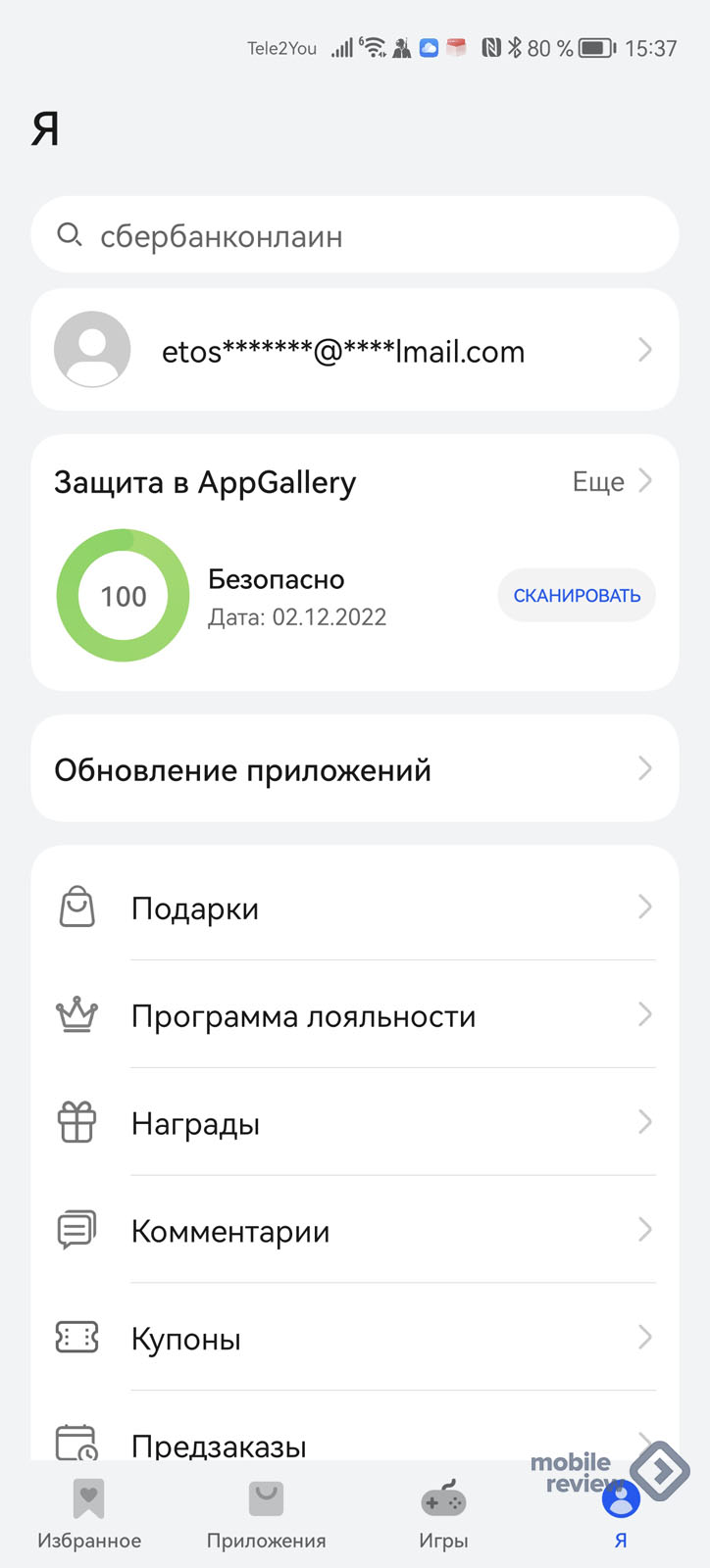
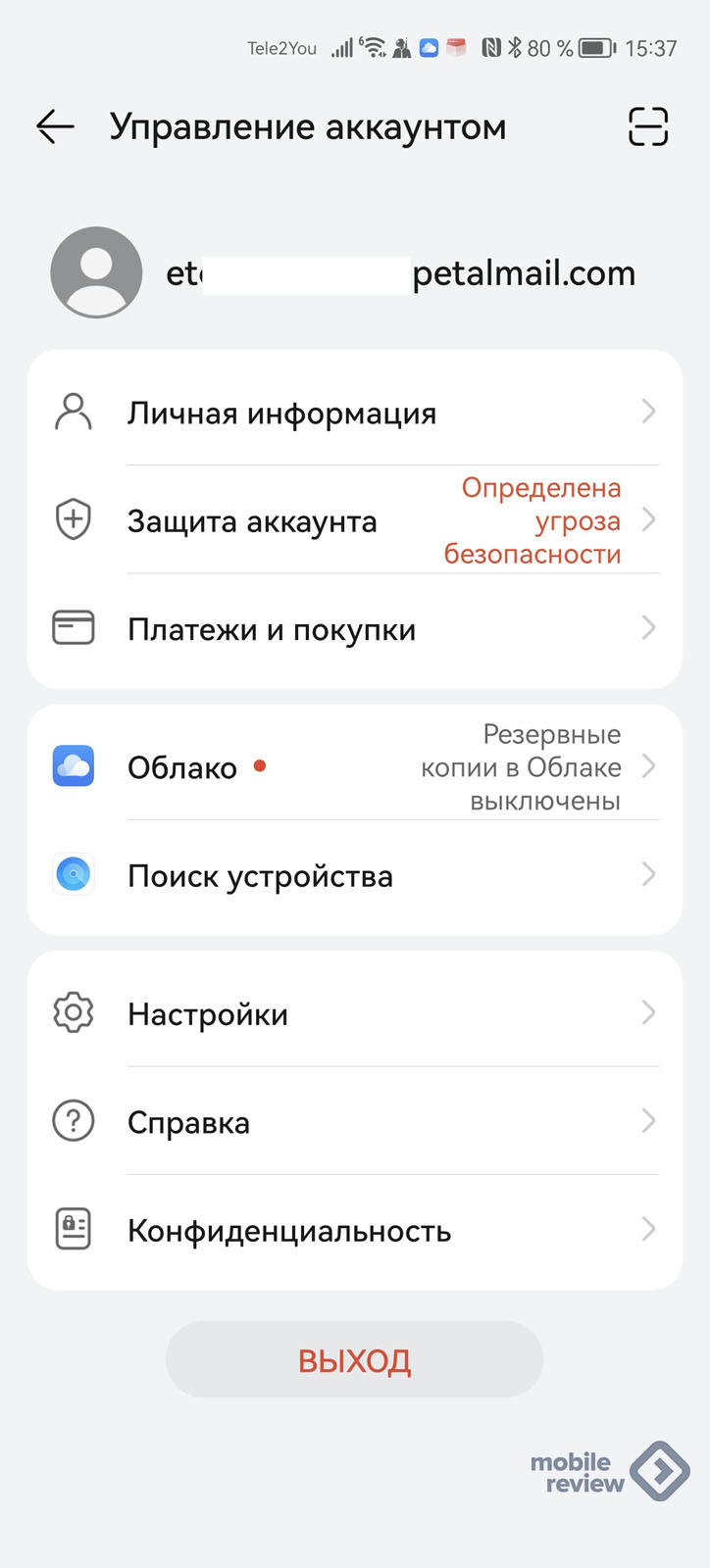
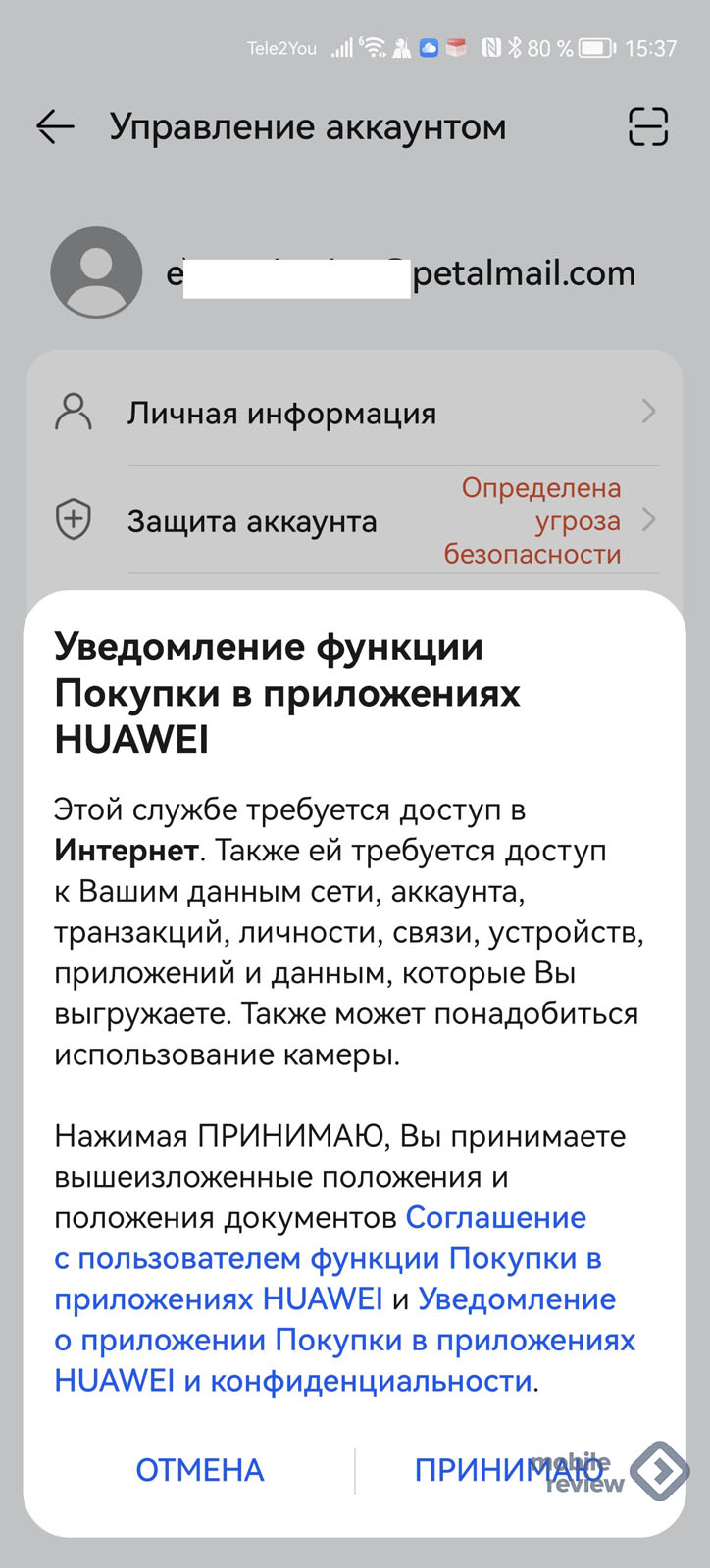
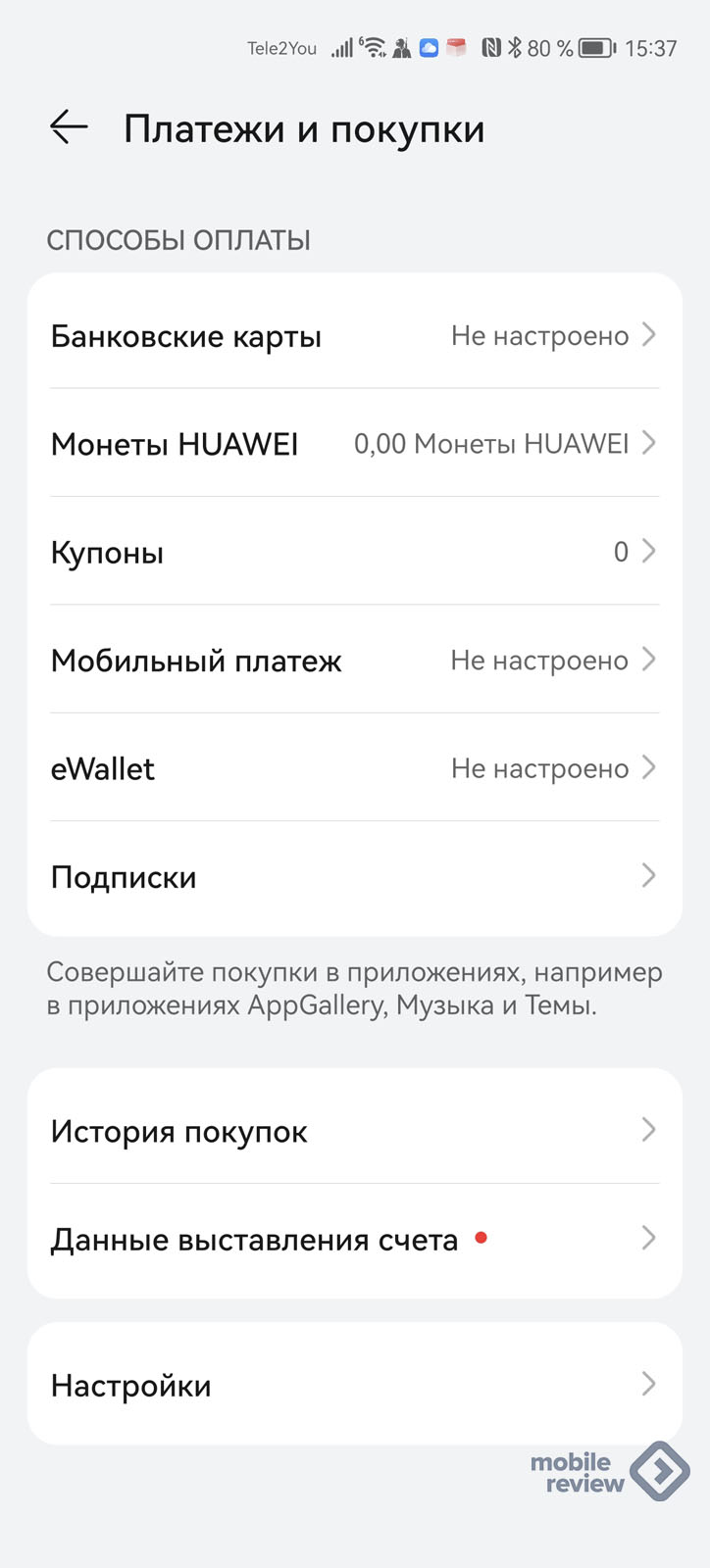
Шаг 2. В правом верхнем углу экрана есть иконка «плюс». Нажимаем на неё. Данные карты можно вводить вручную, но проще отсканировать карту, нажав на иконку рамки (справа от номера карты).
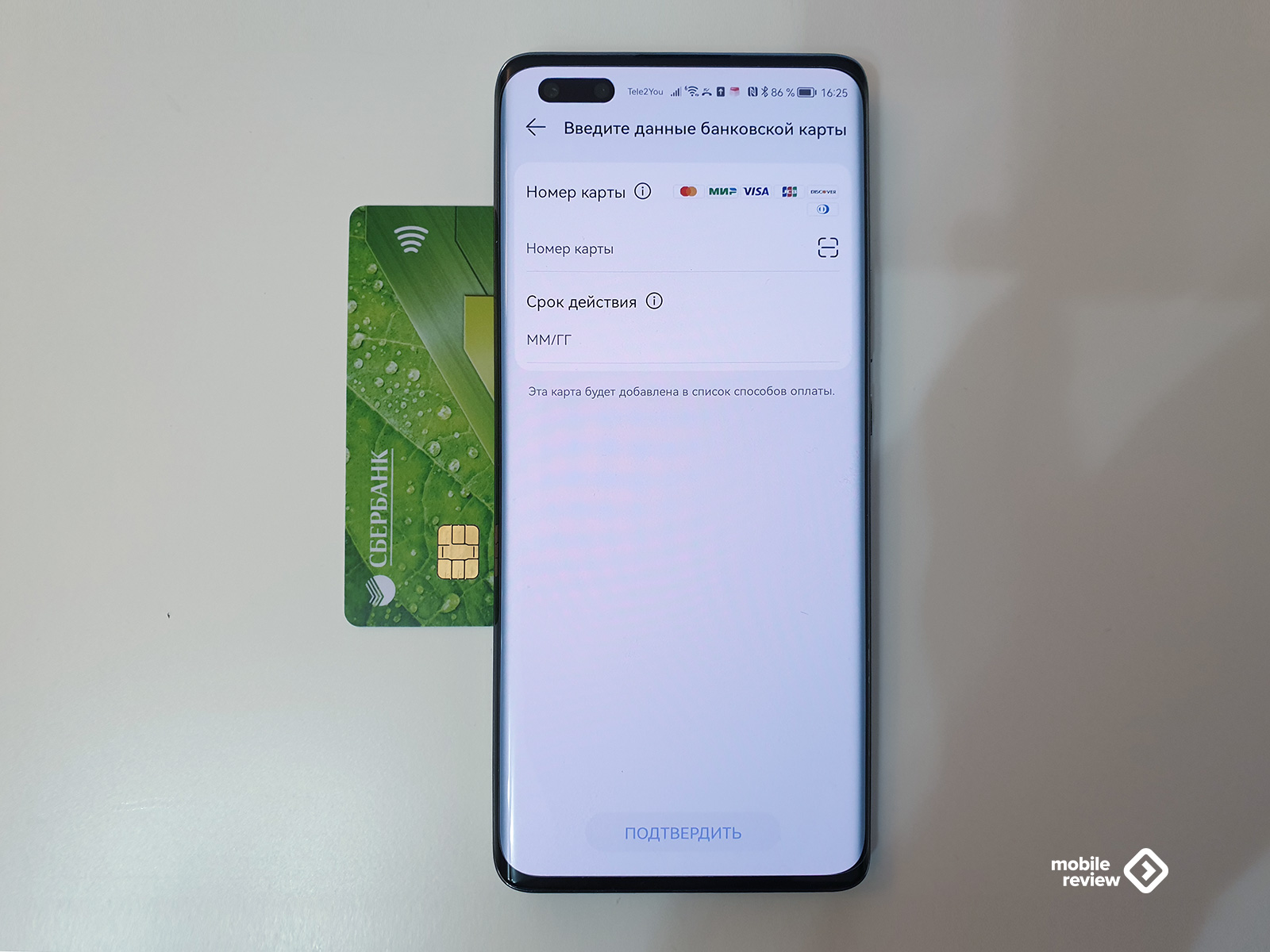
Шаг 3. Платежи обрабатывает «Тинькофф», при добавлении карты для проверки спишется 1.85 рубля. И всё, карта добавлена!
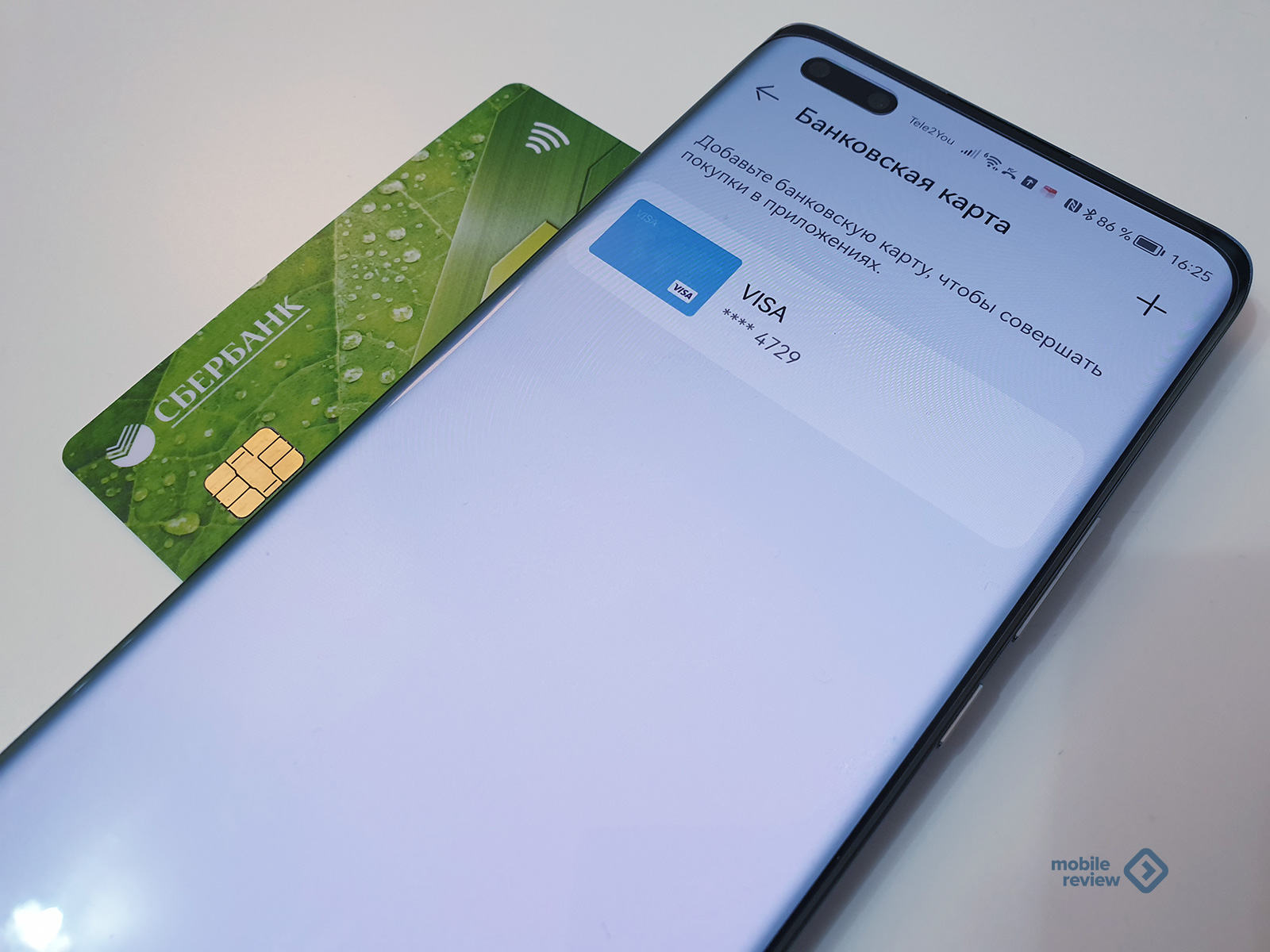
Шаг 4. Можно пользоваться и оплачивать приложения и внутриигровые покупки. Проблем нет!
Оплата со счёта QIWI-кошелька
Преимущество AppGallery – это возможность вместо банковской карты привязать к аккаунту QIWI-кошелек.
Для этого надо в разделе «Платежи и покупки» вместо банковских карт выбрать пункт eWallet, в котором, нажав на значок «+», можно по номеру телефона и присланному подтверждению в виде SMS-кода добавить QIWI-кошелек.
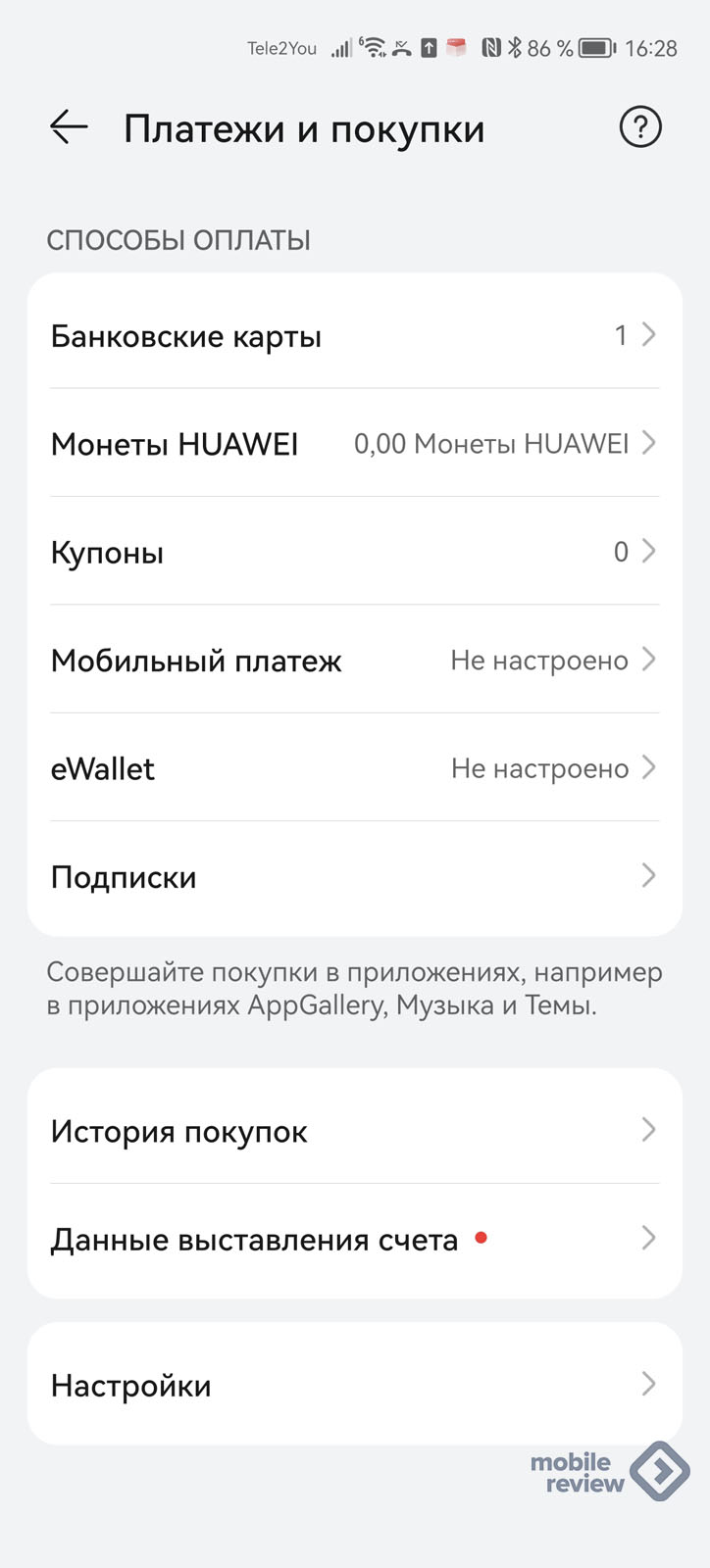
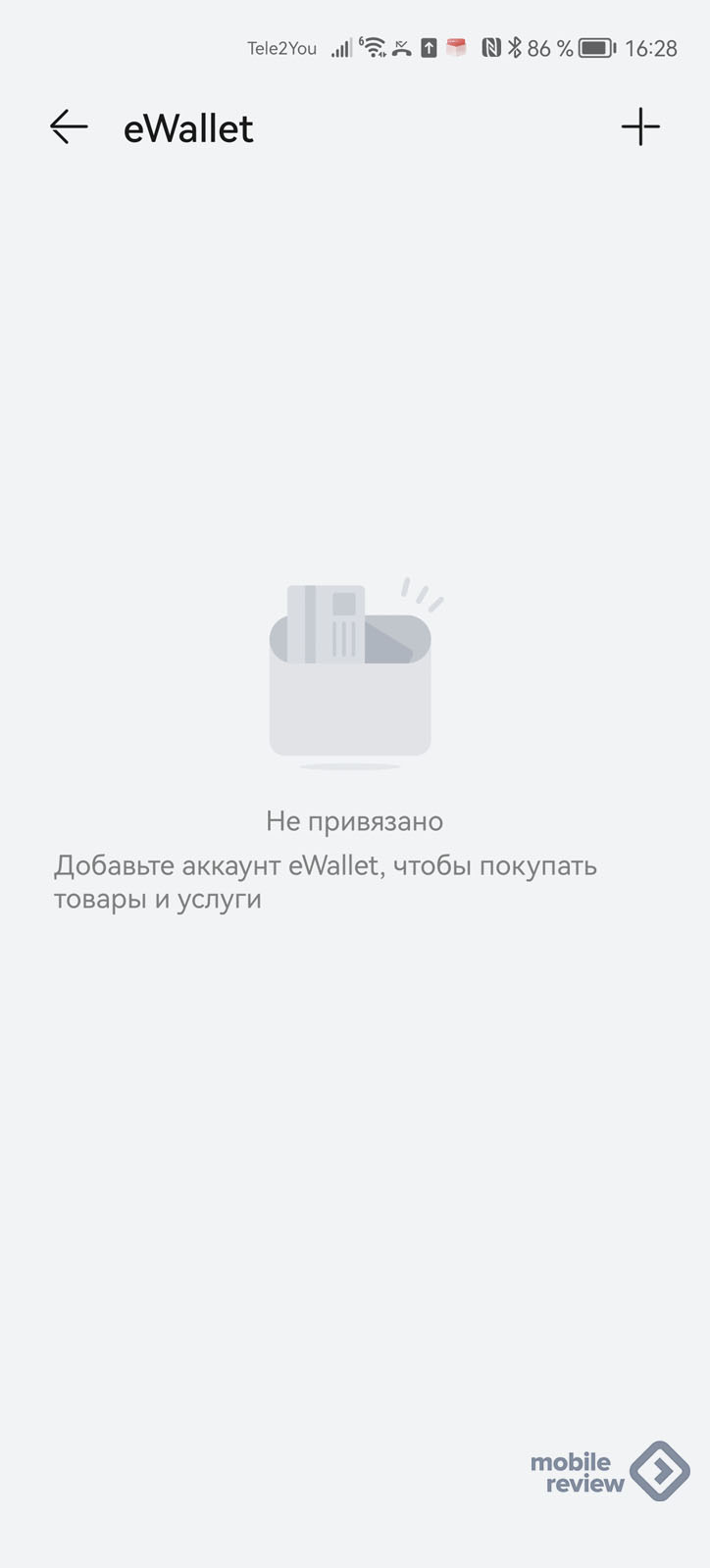
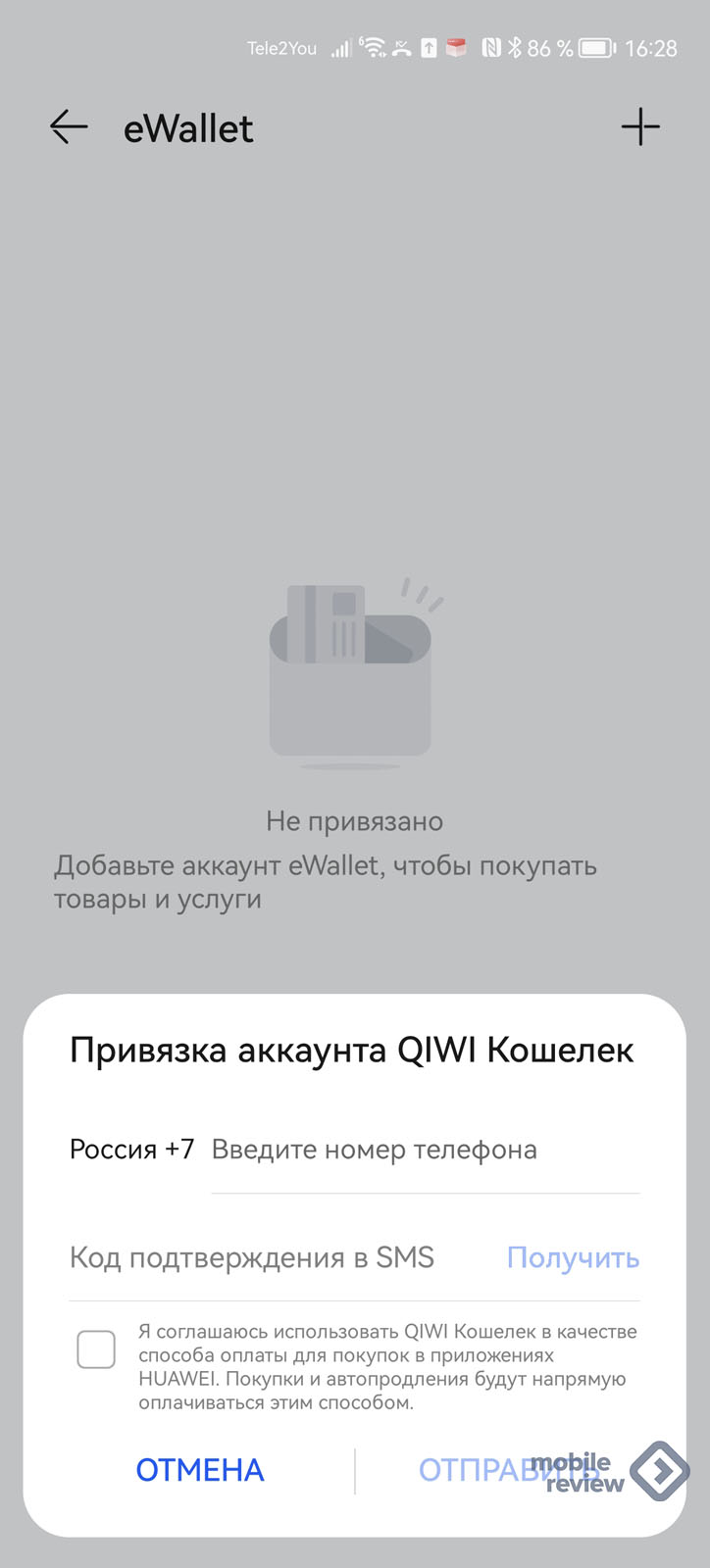
Оплата со счёта мобильного телефона
Данный вид оплаты в первую очередь пригодится, если понадобится совершить покупку внутри игры или приложения.
Процесс настройки прост. В AppGallery в разделе «Платежи и покупки» выбираем пункт «Мобильный платеж», в котором нажимаем «Добавить».
А дальше надо будет пройти небольшой квест на безопасность. Во-первых, система попросит ввести пароль от вашего HUAWEI-аккаунта, дальше будет предложено установить PIN-код и придумать секретный вопрос.
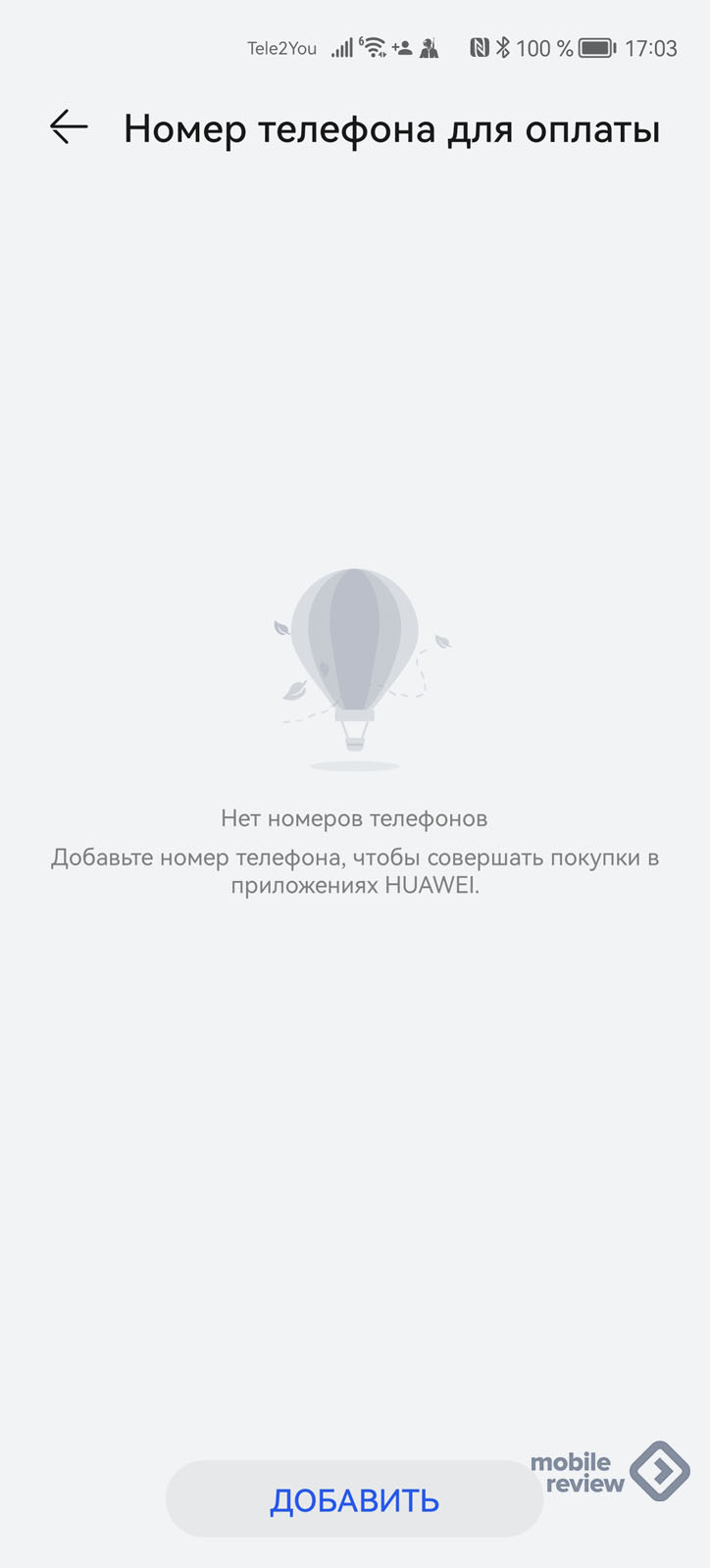
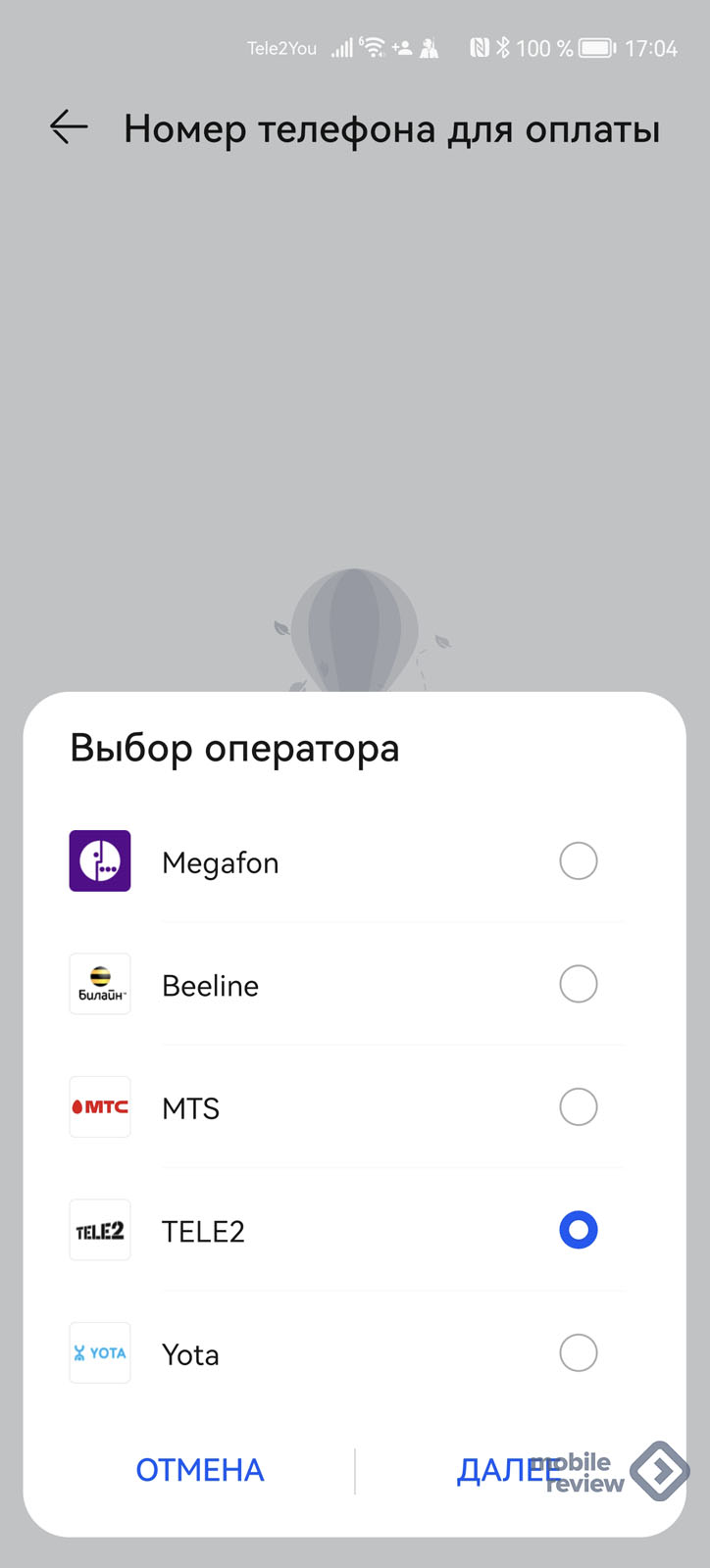
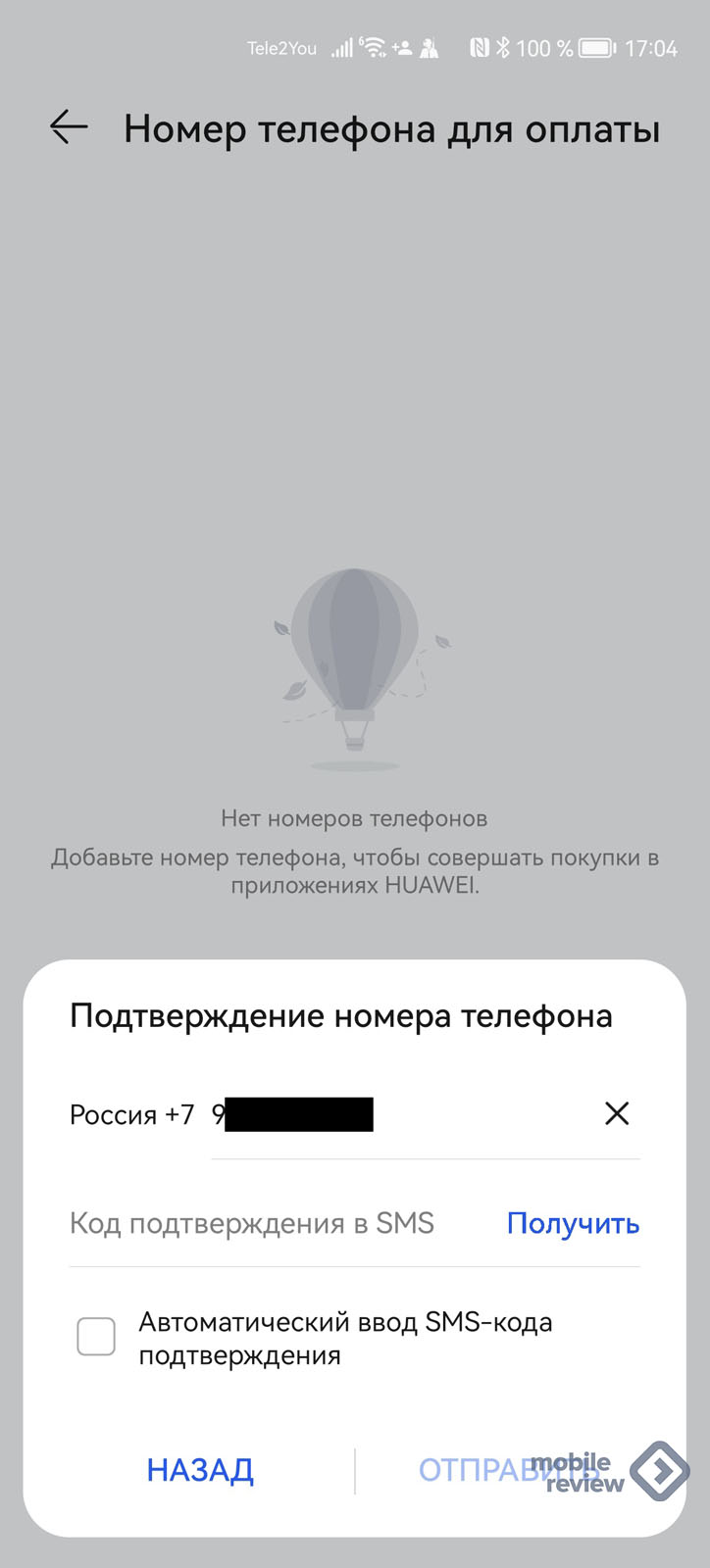
И только потом можно будет выбрать своего оператора, указать номер телефона, на который придет SMS с подтверждающим кодом.
Бесконтактная оплата HUAWEI Pay
Говоря про оплату, надо упомянуть и фирменное приложение HUAWEI для бесконтактной оплаты. Приложение поддерживает карты UnionPay только трех банков – «Россельхозбанк», «Газпромбанк», «Банк Солидарность».
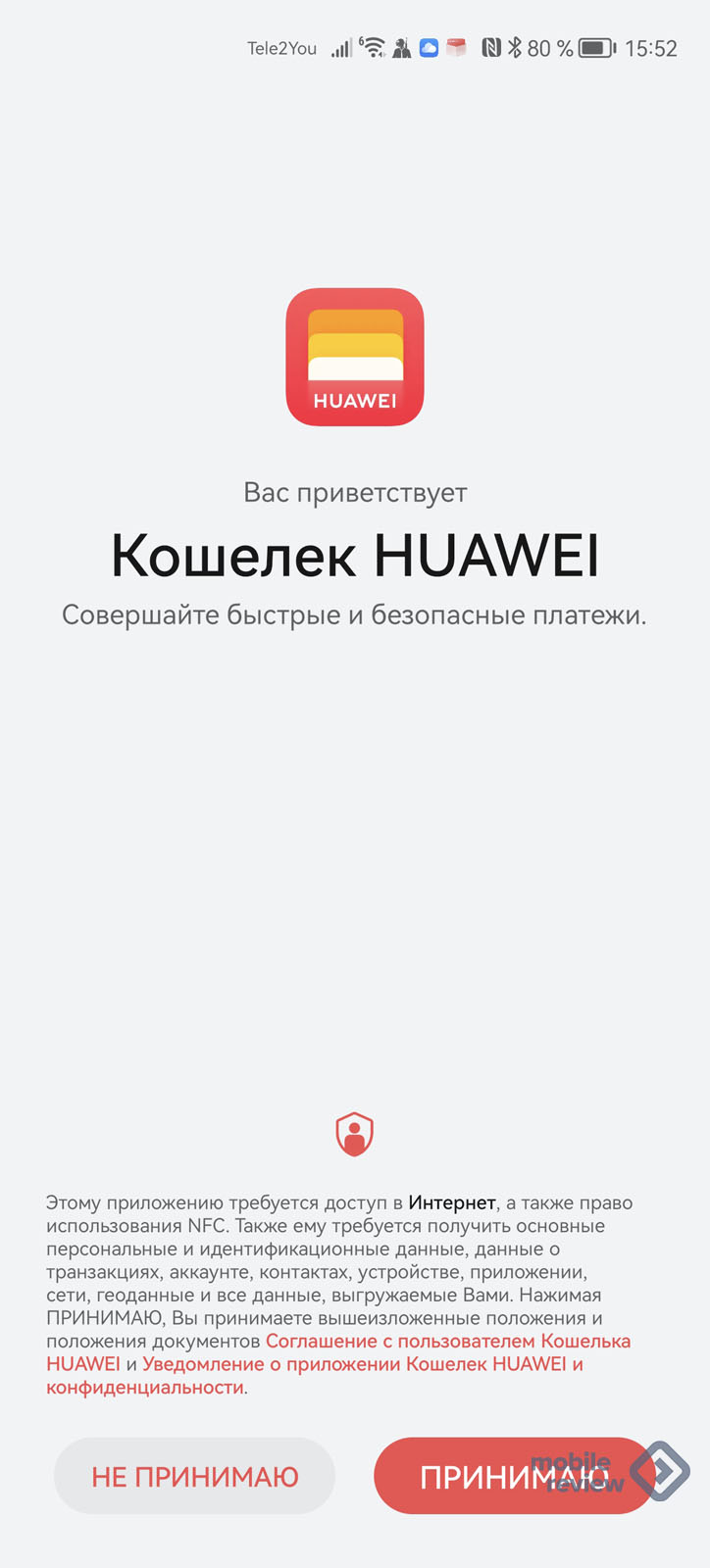
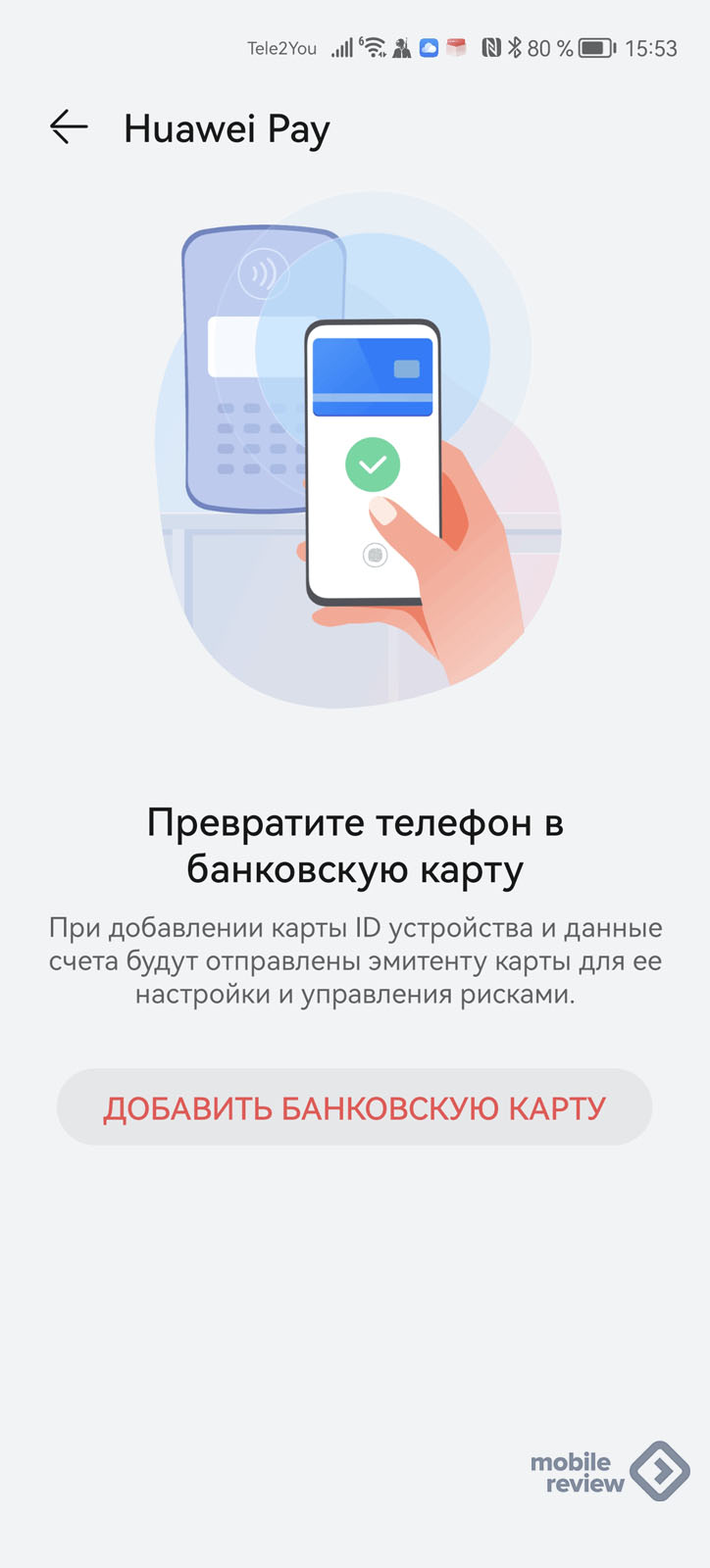
Кроме этого, в AppGallery можно скачать еще два сервиса для бесконтактной оплаты: «Мир Pay» или «СБПэй».